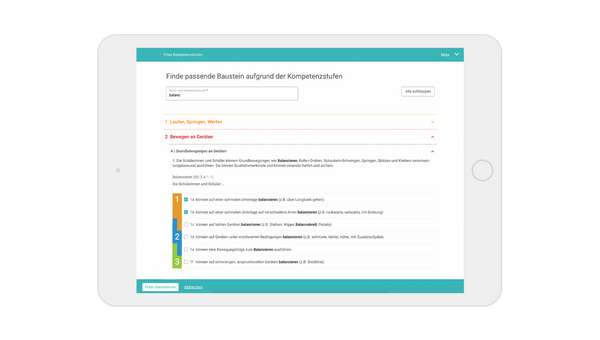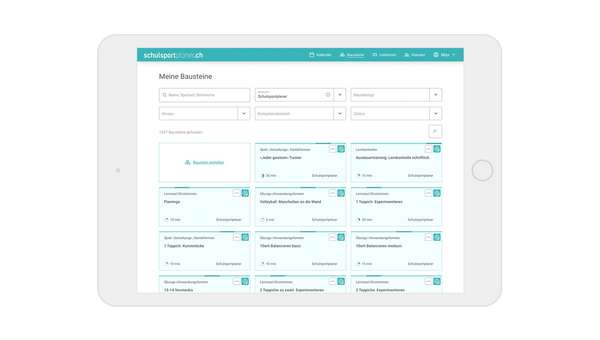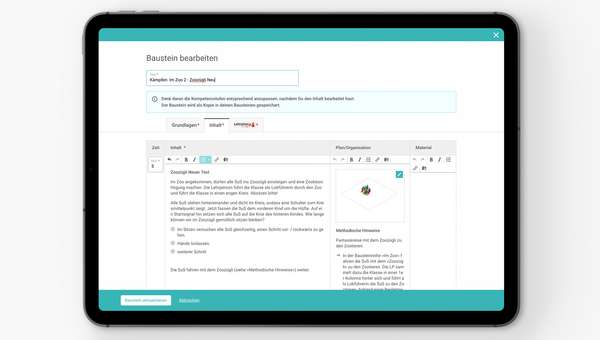Neuheit: Dank Entwurfslektionen noch schneller und bequemer ganze Quartale planen
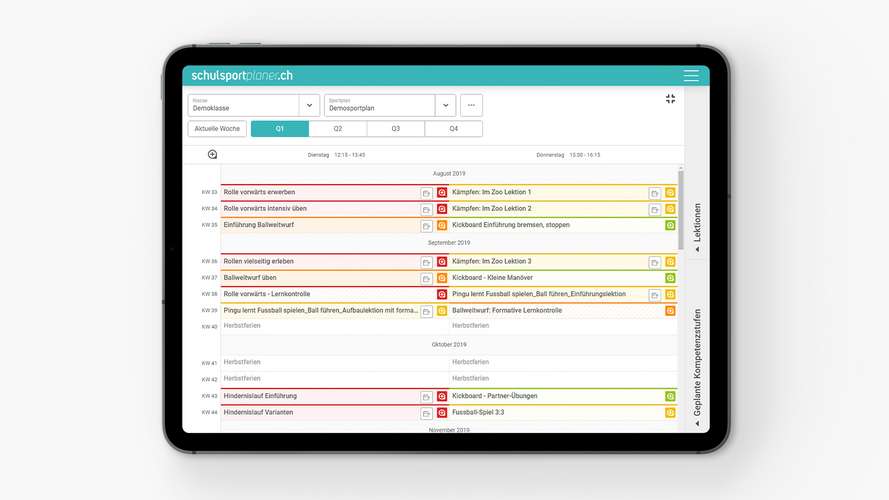
Schritt 1
Sobald der Kalender mit der entsprechenden Schulklasse und den Lektionsblöcken eingerichtet ist, können Entwurfslektionen angelegt werden. Dafür fahrt ihr in der Kalender-Ansicht mit der Maus über die gewünschte Lektion und klickt auf das viereckige Symbol in der Mitte. Damit wird die Funktion «Neue Entwurfslektion erstellen» geöffnet und ihr könnt einen Entwurf anlegen.

Schritt 2
Für eine Entwurfslektion sind zwei Angaben erforderlich: Titel und die Auswahl des Kompetenzbereichs. Unter «Persönliche Notizen» besteht die Möglichkeit, Anmerkungen zu notieren, Links einzubetten oder Dateien (z.B. Bilder) hochzuladen. Sind alle Angaben gemacht, kann der Entwurf gespeichert werden. Diese Schritte wiederholt ihr für ganze Quartale o.ä., um schnell und einfach eine Grobplanung fertig zu stellen. Durch die Auswahl des Kompetenzbereichs erhält die Entwurfslektion direkt die entsprechende Farbe. Dadurch erkennen die Lehrpersonen auf einen Blick, an welchen Kompetenzen sie mit ihren Schülerinnen und Schülern arbeiten.

Schritt 3
Die Entwurfslektionen werden im Kalender mit schraffiertem Hintergrund angezeigt, während reguläre Lektionen durchgehend eingefärbt sind. Ein Entwurf kann mit einem Klick in eine Lektion umgewandelt werden. Dafür einfach in der Kalender-Ansicht mit der Maus die drei Punkte in der rechten oberen Ecke anklicken, «In Lektion umwandeln» auswählen – fertig.

Schritt 4
Sobald ein Entwurf in eine «normale» Lektion umgewandelt wurde, kann sie bearbeitet werden. Hier stehen dir jetzt sämtliche Bausteine zur Verfügung. Zudem müssen zwei Lernziele angegeben werden. Ist die Lektion fertig erstellt, wird sie unter «Lektion aktualisieren» abgespeichert – und schon ist aus der Grobplanung eine Detailplanung entstanden.

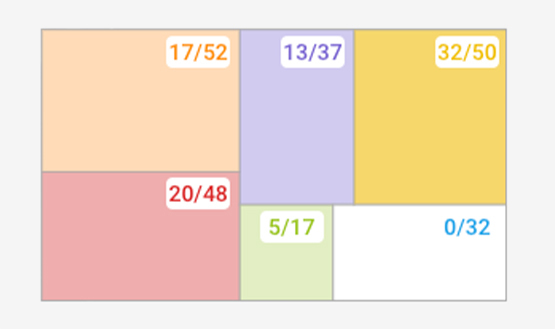
«Das Planen von Entwurfslektionen wirkt sich nicht auf die Anzeige in der Heatmap aus. Diese verändert sich erst, wenn Lektionen mit Bausteinen gefüllt werden. Die Heatmap zeigt dir den Fortschritt in der Bearbeitung der Kompetenzstufen in deiner Jahresplanung an.»